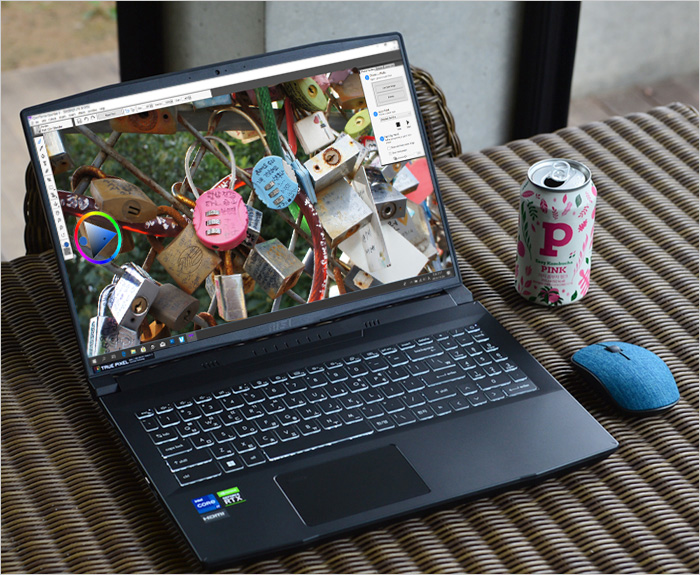
게이밍 노트북과 크리에이터 노트북은 고성능을 구현해야 한다는 공통점이 있다. 저전력 프로세서를 사용하는 일반 노트북과 달리 퍼포먼스에 특화된 H프로세서를 사용해야 하며 메모리도 16GB 이상으로 구성해야 안정적인 게임 플레이나 전문 작업이 가능하다.
단, 높은 그래픽카드 성능과 빠른 주사율이 필수적인 게이밍 노트북의 경우 고급형으로 갈수록 GPU의 급이 높아지며 144Hz 이상의 주사율을 지원하는 것이 일반적이다. 또한 현장감을 배가할 수 있는 퀄리티 높은 사운드도 필수적이라 할 수 있다.
그에반해 크리에이터 노트북은 컨텐츠의 정확한 컬러 구현이 필수적이기 때문에 색 정확도가 높아야 하며 집 뿐만 아니라 외부에서도 작업을 해야하기 때문에 디스플레이의 밝기가 높을수록 좋다. 또한 16:9 화면비율은 컨텐츠 제작에 제약이 있기 때문에 상하 길이를 늘린 16:10 비율을 선호한다. 쉽게 말해 작업에 특화된 디스플레이를 사용해야 하는 것이다.
이번에 리뷰를 진행 할 MSI 크리에이터 M16 A12UC 는 디자인이나 사진편집, 영상편집과 같은 전문작업에 특화된 크리에이터 노트북으로 게이밍 노트북과는 확연히 다른 디스플레이를 탑재했다. 16형 대화면에 16:10 비율의 QHD+ 패널을 사용해 디테일을 요하는 작업도 편하게 실행할 수 있으며 DCI-P3 100% 색 영역 지원으로 사실감 넘치는 색 표현이 가능하다.
또한 하이브리드 코어 기술이 적용되어 강력한 성능을 구현하는 12세대 인텔코어 i7-12700H 프로세서와 16GB DDR4 메모리, RTX 3050 GPU가 장착되어 강력한 성능을 구현하며 지문인식 센서가 장착되어 소중한 컨텐츠를 안전하게 보관할 수 있다.
성능에만 신경쓴 일부 고성능 노트북과는 확연히 다른 모습을 보여줄 것이라 예상된다. 리뷰를 통해 제품 디자인과 특징을 살펴보고 다양한 테스트를 통해 성능을 확인해 보도록 하자.

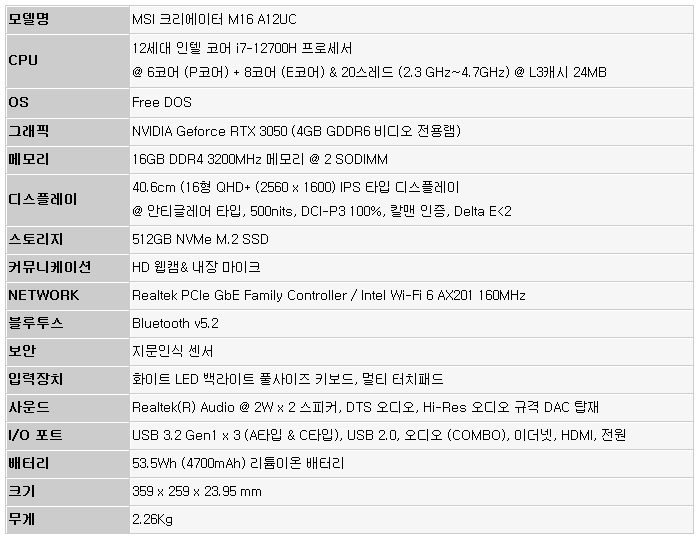
☆ 본제품은 테스트 용 기기로 실제 판매 제품과 스펙의 차이가 있을 수 있다.

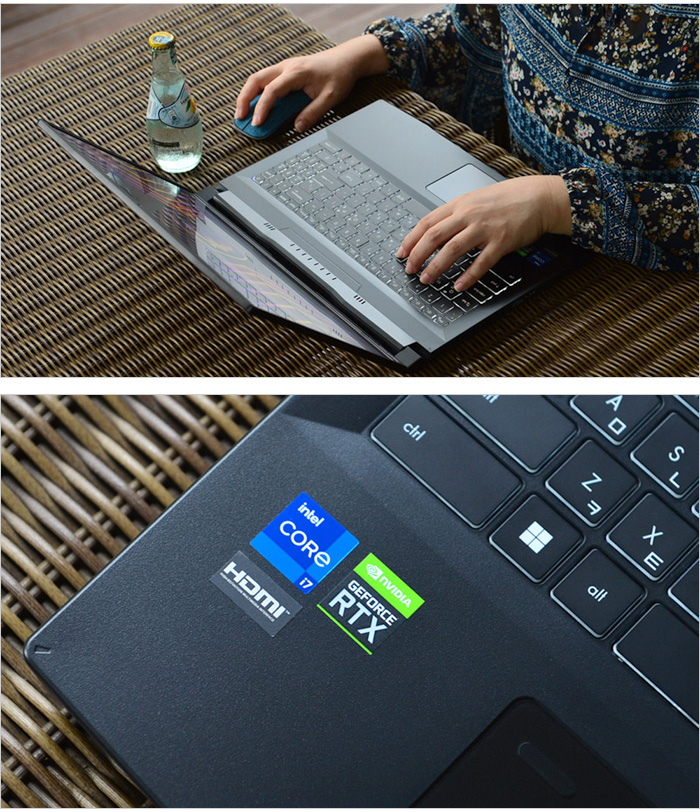
MSI 크리에이터 M16 A12UC 는 강력한 성능에 작업에 최적화된 디스플레이가 더해진 크리에이터 노트북으로 인텔 12세대 i7-12700H 와 지포스 RTX 3050 지원으로 대부분의 전문가용 S/W를 부드럽게 실행할 수 있다. 또한 500nits 의 높은 밝기를 지원하는 IPS 타입의 패널을 장착되어 전문 작업용으로 유용하게 사용할 수 있으며 4K 고화질 영상이나 게임을 즐기는 용도로 활용할 수 있다.
특히 512GB 대용량 SSD가 장착되어 대용량 데이터를 손쉽게 저장할 수 있으며 180도 개방 힌지와 화면의 180도 회전 기능을 지원해 손쉽게 컨텐츠를 공유할 수 있다. 뿐만 아니라 크리에이터에 최적화된 MSI 센터 Pro 프로그램을 지원해 노트북을 사용자에 맞게 셋팅해 사용할 수 있다.


풀KIT 의 모습으로 노트북을 비롯해 휴대성을 높인 180W 전원 어댑터와 전원 케이블이 제공되며 보증서와 퀵 매뉴얼 등이 포함되어 있다.

359 x 259 x 23.95 mm 의 크기와 2.26Kg의 무게를 지원한다. 저전력 프로세서를 사용한 모델들과 달리 12세대 인텔코어 i7-12700H 와 RTX 3050을 탑재한 고성능 노트북이다 보니 자연스레 두껍고 무거워 졌지만 부담을 줄 정도의 수준은 아니기 때문에 백팩 등에 넣고 다니며 편하게 이동할 수 있다. 특히 6시간 이상의 배터리 사용시간을 지원해 문서작업이나 웹서핑 등 캐주얼한 용도로 사용할 경우 굳이 어댑터를 함께 가지고 다닐 필요가 없다.
기기의 디자인은 심플하지만 고급스러운 느낌을 충분히 살린 것을 확인할 수 있다. 사무실 등에 잘 어울리는 중후한 블랙 컬러를 사용했으며 지문이나 먼지등이 잘 묻어나지 않아 깔끔하게 노트북을 관리할 수 있다. (사진 보다는 실제로 보았을 때 더 고급스러운 느낌을 주는 모델이다.)

휴대성에 특화된 노트북과 같은 이동성을 기대하기는 힘들다. 하지만 상단에서 언급한 것과 같이 백팩등을 사용하면 충분히 휴대하며 다양한 장소에서 사용할 수 있다. 특히 이 제품은 일반 노트북 대비 약 2배 밝은 500nits 의 높은 밝기를 지원해 자연광이 비추는 야외에서도 높은 시인성을 제공한다.

디스플레이의 모습으로 16형 대화면에 QHD+ (2560 x 1600) 해상도를 지원한다. FHD 해상도를 지원하는 일반 노트북과는 디테일에서 분명한 차이를 느낄 수 있으며 IPS 타입의 광시야각 패널을 탑재해 진하고 선명한 컬러를 즐길 수 있다. 특히 상단에서 언급한 것과 같이 500nits 의 밝기를 지원하는 최고급형 패널을 사용해 장소에 구애받지 않고 노트북을 사용할 수 있다.
특히 이 제품은 전문작업에 특화된 노트북 답게 DCI-P3 100% 색재현율을 지원하며 트루컬러 S/W가 기본 제공되어 작업 스타일에 따라 디스플레이를 미세하게 조정할 수 있다. 뿐만 아니라 안티글레이 타입을 적용해 난반사로 인한 스트레스 없이 게임에 집중할 수 있으며 테두리 부분에는 디스플레이 범퍼가 설치되어 충격 등으로부터 패널을 보호한다.
뿐만 아니라 4면 슬림 베젤을 적용해 제품 크기를 줄이는 것과 동시에 시원시원한 영상을 즐길 수 있으며 상단 중앙에는 HD 웹캠과 마이크가 설치되어 화상회의나 셀프촬영 등의 용도로 활용할 수 있다.
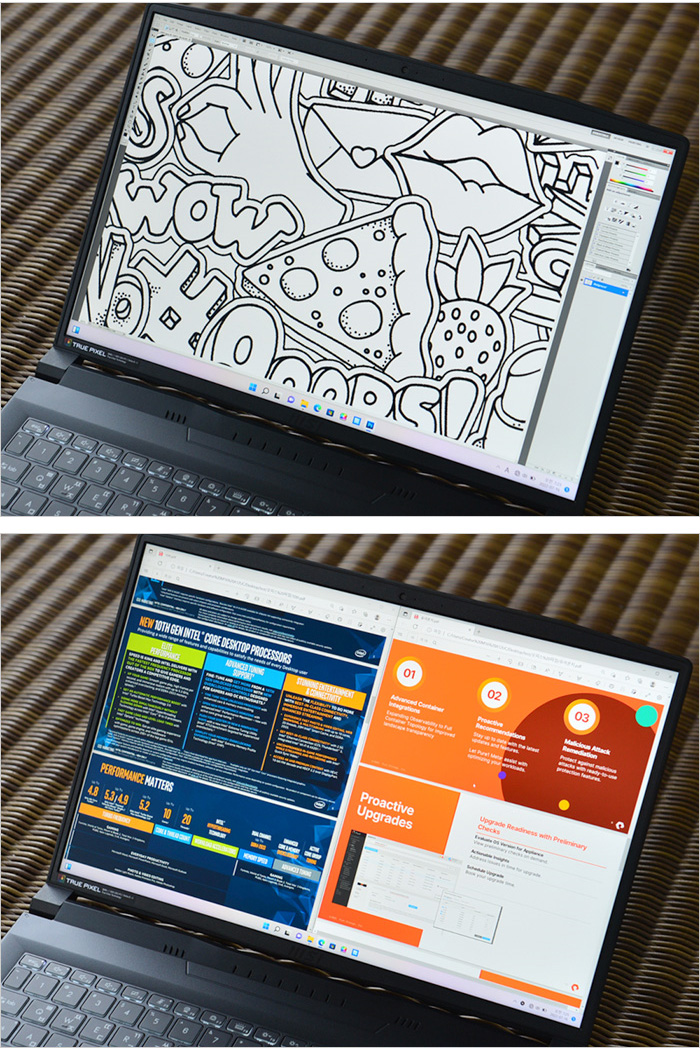
이 제품은 16:9 비율의 디스플레이를 제공하는 일반 노트북과 달리 더 넓은 작업 공간을 제공해 생산성을 극대화 하는 16:10 화면비를 지원한다. 세로의 길이가 길어 웹서핑시 편하게 글을 읽을 수 있으며 문서작업이나 포토샵과 같은 디자인 작업의 효율성을 높일 수 있다.

16형 대화면 제품답게 텐키가 포함된 풀사이즈 키보드를 제공해 숫자 입력이 많은 엑셀등의 작업도 편하게 실행할 수 있다. 또한 LED 백라이트를 적용해 야간에도 불편없이 노트북을 사용할 수 있다. (폰트 뿐만 아니라 키캡 테두리 까지 발광되어 명확하게 키를 구분할 수 있었다.)

타이핑 테스트를 진행하고 있는 모습으로 깊은 눌림과 확연한 구분감을 제공해 손가락의 큰 부담없이 키를 누를 수 있었으며 대화면 노트북 답게 키간격도 넓어 오타없는 고속 타이핑이 가능했다. 또한 팜래스트가 손 뿐만 아니라 손목도 받쳐주어 손목절임 등의 불편없이 타이핑이나 작업에 집중할 수 있었다.

키보드 상단에는 원할한 공기 유입을 위해 통풍구가 설치되어 있으며 키보드 1열에는 전원 버튼을 비롯해 밝기 및 볼륨조절, 백라이트, 웹캠, 퍼포먼스, 화면회전 등 다양한 핫키가 제공되어 편하게 노트북을 조작할 수 있다.
또한 팜래스트 중앙에는 대형 터치패드가 설치되어 마우스를 사용하지 못하는 환경에서도 노트북 조작에 어려움이 없으며 측면 상단에는 지문인식 센서가 부착되어 보안성과 편의성을 높였다.

노트북 전면부의 모습으로 상판과 하판 사이에 틈이 있어 한손으로 쉽게 상판을 들어 올릴 수 있었다. (무게 중심을 고려한 설계로 상판을 들어 올렸을 때 하판이 따라 올라오지 않는다.)
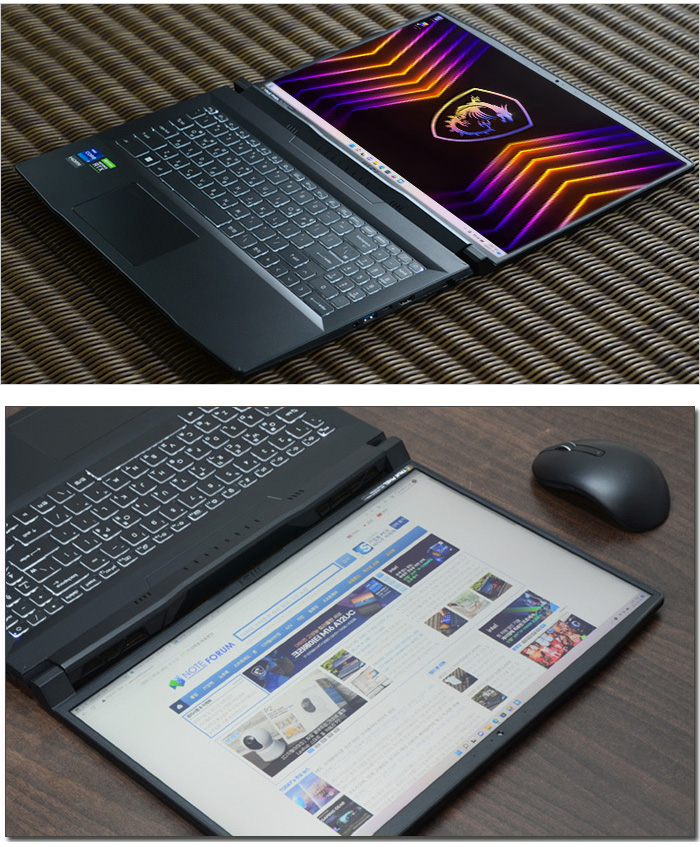
180도 회전 디스플레이를 탑재해 사용성을 높였다. 특히 일반 노트북과 달리 화면을 180도 회전시킬 수 있는 컨설팅 모드가 제공되어 대학생이나 직장인 들이 소규모 미팅등을 할 때 화면을 쉽게 공유할 수 있는 장점을 가지고 있다. IPS 광시야각 패널을 사용했으며 높은 밝기를 지원해 어떤 자리에서도 시인성으로 인한 불편은 없었다.
특히 터치패드와 마우스가 화면 방향에 따라 움직이기 때문에 1:1 미팅시 두사람 모두 편하게 노트북을 조작할 수 있다. (마우스를 상대방에게 주고 사용자는 터치패드를 사용하면 된다.)

기기 좌측면의 모습으로 전원 단자와 통풍구가 상단에 설치되어 있고 중앙에는 USB 3.2 Gen1 단자와 USB 2.0 단자가 설치된 것을 학인할 수 있다.

기기 우측면의 모습으로 네트워크 사용을 위한 이더넷 단자를 지원하며 디스플레이 연결을 위한 HDMI 단자 (4K@60Hz 지원)가 제공되는 것도 확인할 수 있다. 또한 A타입과 C타입의 USB 3.2 Gen1 단자가 설치되어 있고 배터리 상태확인 LED와 헤드셋 연결을 위한 오디오 (COMBO) 단자가 설치된 것을 확인할 수 있다. (Hi-Res 오디오 규격의 DAC 가 탑재되어 고해상도 사운드를 즐길 수 있다.)

기기 후면부의 모습으로 뜨거워진 공기가 원할하게 빠져나갈 수 있도록 통풍구가 설치된 것을 확인할 수 있다.

기기 바닥면의 모습으로 게이밍 노트북과 같이 원할한 공기 순환을 위해 드래곤 아머 패턴의 통풍구가 설치된 것을 확인할 수 있으며 사방에 고무패드가 장착되어 미끄러짐을 방지한다. 또한 하단 양 측면에는 스피커가 장착되어 시원시원한 사운드를 즐길 수 있다.
@ 전원설정을 균형조정 (밝기 50%, 에어플레인 모드, MSI 센터 Pro_슈퍼 배터리) 으로 지정하고 슬라이드쇼를 무한 반복해 본 결과 6시간 46분 동안 재생된 후 시스템 대기모드로 진입하는 것을 확인하였다. 또한 노트북을 끄고 1시간 동안 충전했을 때 78% 배터리가 충전되는 것을 확인할 수 있었다.

바닥면 내부의 모습으로 듀얼팬과 4개의 히트파이프로 구성된 쿨러부스트 5 기술이 적용되어 있다. CPU와 GPU에서 발생하는 열을 빠르게 식혀준다. 중앙에는 512GB NVMe SSD 가 장착되어 있으며 2개의 메모리 슬롯에 16GB DDR4 듀얼채널 메모리 (8GB x 2) 가 설치되어 빠른 속도를 즐길 수 있다. 또한 하단에는 53.5Wh (4700mAh) 리튬폴리머 배터리가 장착되어 있고 스피커가 측면에 설치된 것도 확인할 수 있다.
@ 바닥면 분리 난이도 하 : 눈에 보이는 모든 볼트를 풀어주고 헤라등을 이용해 이더넷 단자 부분이나 힌지 & 모서리 부분의 틈을 공략하면 쉽게 분리할 수 있다.

기본 제공되는 액세서리의 모습으로 보증서와 퀵 매뉴얼이 포함되어 있으며 180W 전원 어댑터와 케이블이 제공된다.


100만원대 노트북에서는 쉽게 볼 수 없는 최상급의 디스플레이를 탑재한 것이 인상적이었다. 이번에는 지원 기능을 살펴보고 다양한 테스트를 통해 성능을 확인해 보도록 하자. @ Free DOS 제품으로 임의로 윈도우 11을 설치후 테스트를 진행했다. 이점 참조 바란다.
![sbar1[1].jpg](http://www.noteforum.co.kr/temp_review/m16a12uc/sbar1%5B1%5D.jpg)
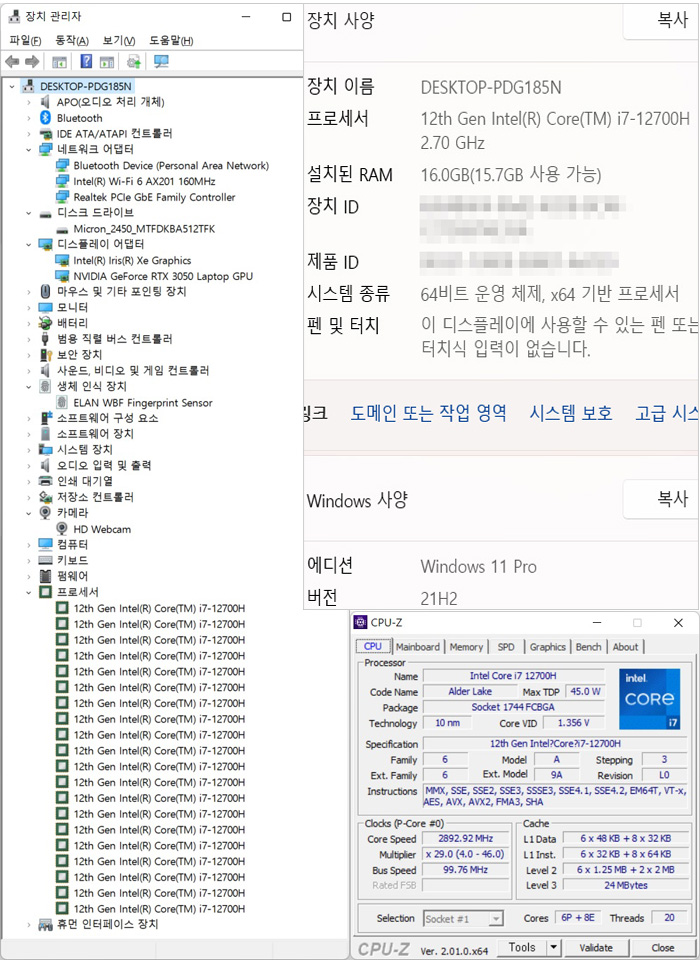
시스템 정보를 확인하고 있는 모습으로 6개의 성능코어와 8개의 효율코어로 구성된 고성능 프로세서 i7-12700H가 장착되어 있으며 16GB DDR4 메모리와 512GB NVMe SSD를 지원해 전문작업용으로 손색이 없다. 또한 RTX 3050을 지원해 컨텐츠 제작 뿐만 아니라 게이밍 노트북으로도 사용할 수 있으며 고급형 인텔 무선랜카드가 설치되어 빠른 무선랜 속도를 즐길 수 있다.
특히 게이밍 노트북에서는 지원하지 않던 지문인식 센서가 기본 제공되는 것이 눈에 띈다. 보안 설정을 통해 제작된 컨텐츠가 외부로 유출되는 것을 미연에 방지할 수 있다.
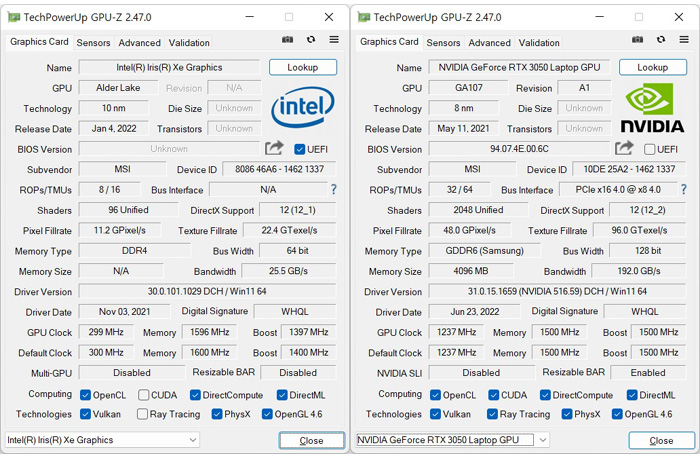
내/외장 그래픽의 스펙을 확인하고 있는 모습으로 지포스 RTX 3050 Laptop GPU는 4GB GDDR6 비디오 전용램과 1500MHz 의 부스트 클럭을 지원하는 것을 확인할 수 있다.
![sbar2[1].jpg](http://www.noteforum.co.kr/temp_review/m16a12uc/sbar2%5B1%5D.jpg)
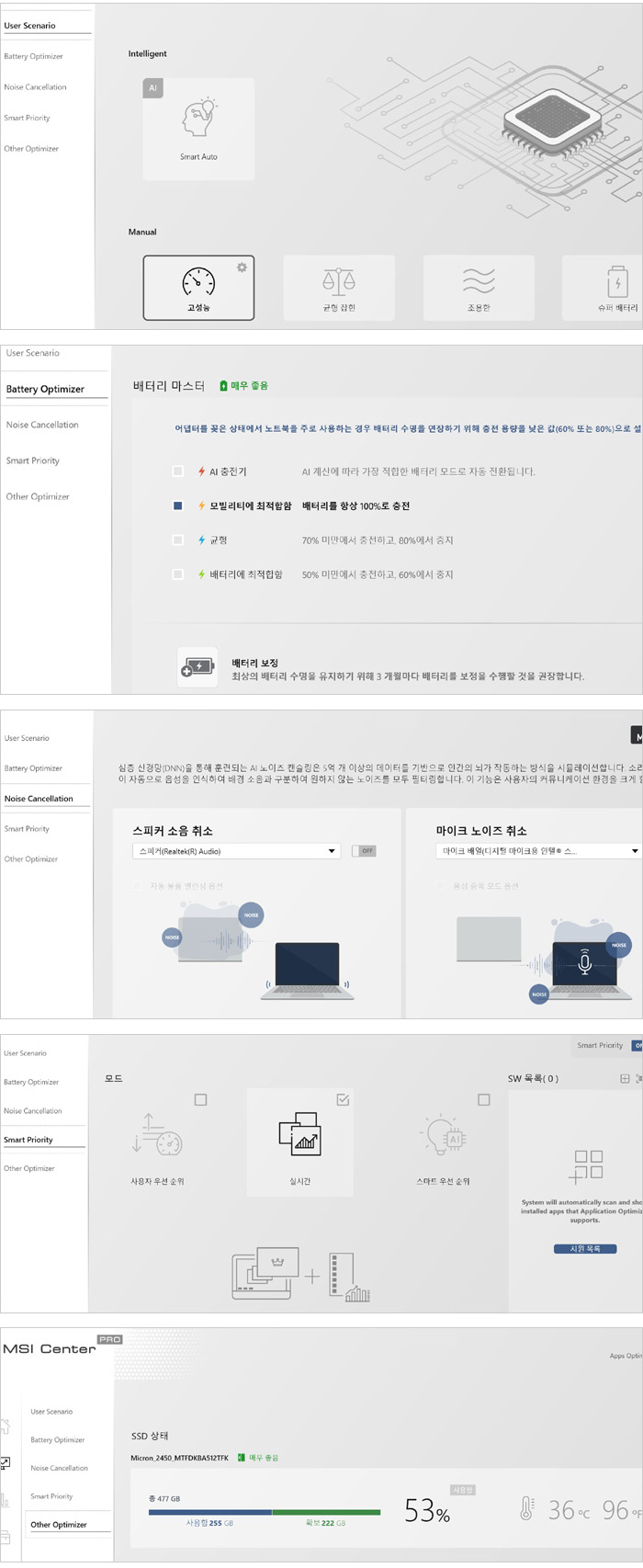
MSI 센터를 지원하는 게이밍 노트북과 달리 크리에이터에 최적화된 MSI 센터 Pro를 지원한다. S/W에서 퍼포먼스와 배터리 설정이 가능하며 스피커와 마이크의 잡음제거 기술이 적용되어 화상회의 등에서 깔끔하게 음성을 전달하고 들을 수 있다. 또한 전문 작업시 사용자에 맞게 노트북을 셋팅할 수 있으며 SSD 모니터링이 가능하다.
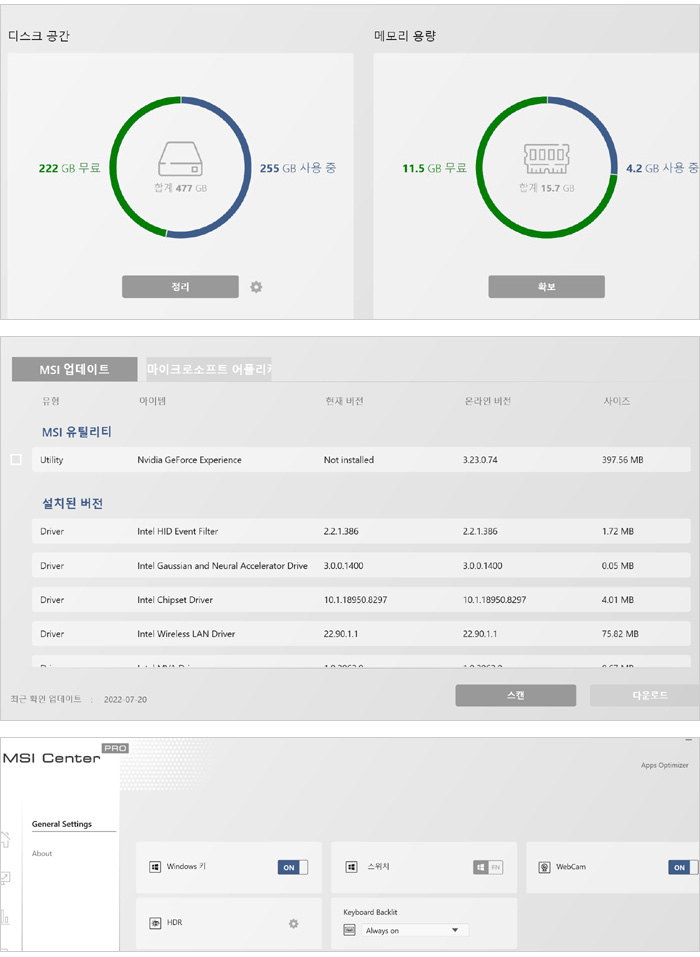
저장장치와 메모리 최적화를 지원하며 업데이트를 지원해 최상의 컨디션을 유지할 수 있다. 또한 윈도우키와 웹캠 비활성화 및 HDR & 키보드 백라이트 설정을 지원한다.
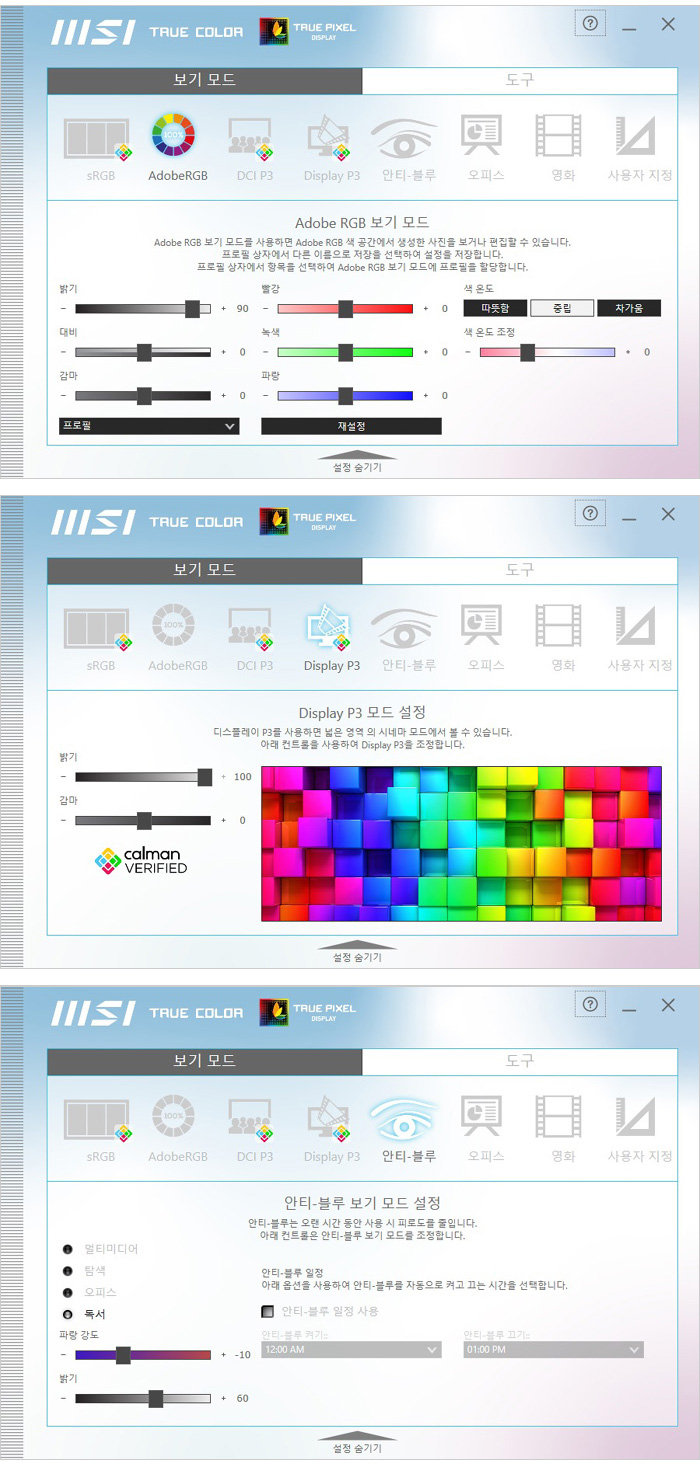
크리에이터에 특화된 노트북 답게 트루컬러 메뉴가 상당히 세분화 된 것을 확인할 수 있다. 모드마다 확연히 다른 색감을 제공하며 디테일한 설정이 가능해 작업에 맞게 디스플레이를 설정할 수 있다. (안티 블루의 경우 작업용이 아닌 눈의 피로도를 줄이는 용도로 사용된다.)

나히믹 사운드를 지원했던 게이밍 모델들과 달리 DTS 오디오 기술이 적용된 것을 확인할 수 있으며 (다양한 프로파일과 사용자 EQ 지원으로 유저에 맞게 음색을 셋팅할 수 있다.) 또한 윈도우에서 기본 지원하는 휴대폰과 연결 앱을 이용하면 스마트폰을 노트북에서 컨트롤 할 수 있다. 상단의 사진은 테스트를 진행하고 있는 모습으로 원할하게 작동하는 것을 확인할 수 있었다.
![sbar3[1].jpg](http://www.noteforum.co.kr/temp_review/m16a12uc/sbar3%5B1%5D.jpg)

노트북이 완전히 꺼진 상태에서 전원 버튼을 눌러 바탕화면이 나올때 까지 (콜드 부팅) 의 시간을 측정했는데 11.5초가 소요된 것을 확인할 수 있었다. 기다림의 지루함 없이 노트북을 사용할 수 있을 것이다.
![sbar5[1].jpg](http://www.noteforum.co.kr/temp_review/m16a12uc/sbar5%5B1%5D.jpg)
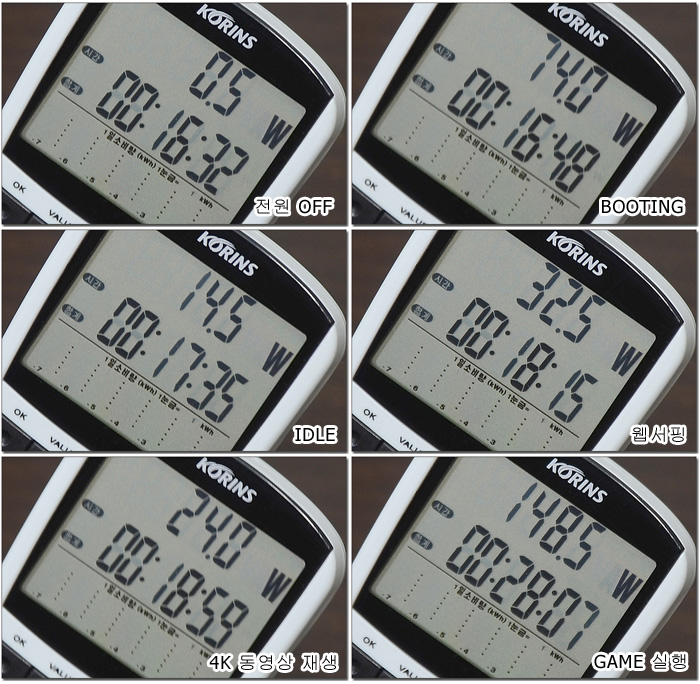
소비전력 테스트를 진행하고 있는 모습으로 캐주얼한 작업에서는 낮은 전력으로 동작하지만 게임이나 랜더링과 같은 전문작업에서는 많은 전력이 소비되는 것을 확인할 수 있었다. (게임의 경우 최대 150W 정도까지 소비전력이 올라갔으며 대부분 상황에서 115~140W로 동작했다.)
![sbar4[1].jpg](http://www.noteforum.co.kr/temp_review/m16a12uc/sbar4%5B1%5D.jpg)

HD웹캠의 화질을 확인하고 있는 모습으로 어두운 실내임에도 밝고 화사한 화질을 보여주었다. (노출에 따른 영상의 편차가 크다. 노이즈 없는 깔끔한 화질을 원한다면 노출이 충분히 확보된 밝은 곳에서 사용하기 바란다.)

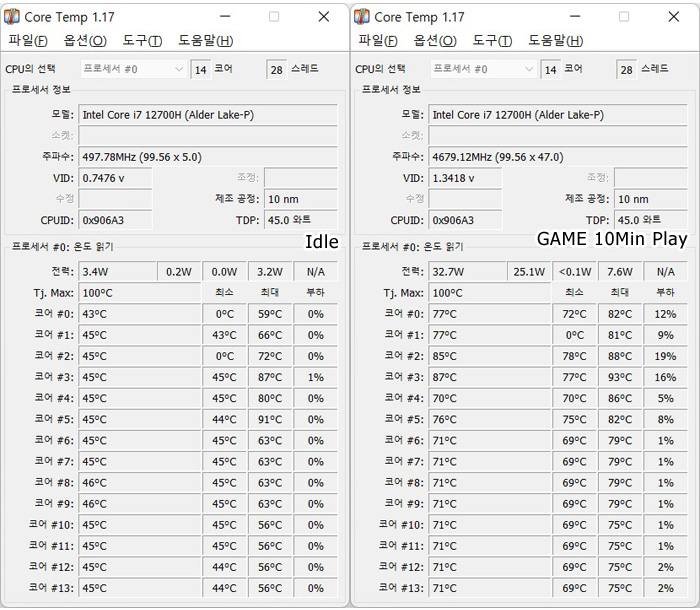
CPU 온도 테스트를 진행하고 있는 모습으로 (최고 성능 모드, 실내온도 28도) 아무것도 하지 않은 Idle 상태에서는 42~45도 정도로 동작했으며 10분간 오버워치를 플레이 하고 측정했을 때 에는 70-85도 정도로 작동하는 것을 확인할 수 있었다. (잠깐씩 90도 이상으로 온도가 올라갈 때도 있지만 대부분의 80도 내외로 게임이 플레이 되었다.)
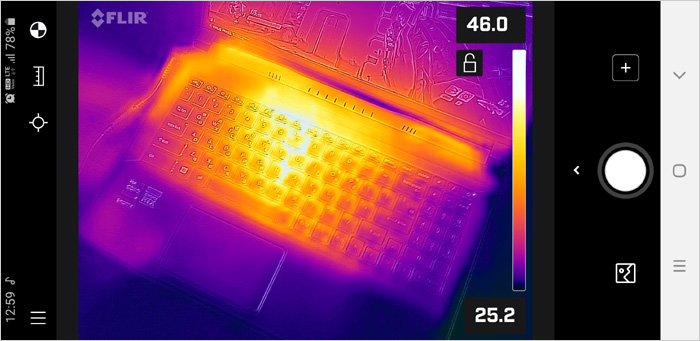
열화상 카메라를 이용해 게임 실행중 열분포를 확인하고 있는 모습으로 CPU와 GPU가 장착된 중앙을 중심으로 열이 퍼지는 것을 확인할 수 있다. 팜래스트 온도는 상대적으로 낮아 타이핑시 열로 인한 스트레스는 없을 것이다.
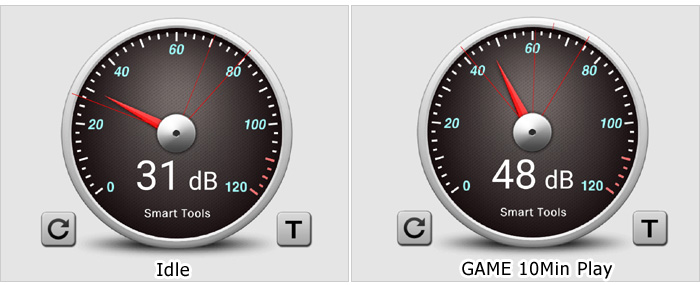
팬소음 테스트를 진행하고 있는 모습으로 아이들 상태에서는 팬소음의 거의 들리지 않았으며 (주변 생활소음에 묻히는 수준) 게임 실행시에는 고성능 노트북 답게 소음이 발생한다.
![sbar6[1].jpg](http://www.noteforum.co.kr/temp_review/m16a12uc/sbar6%5B1%5D.jpg)

IPS 타입의 고급형 디스플레이를 탑재해 시야각으로 인한 불편없이 선명한 영상을 즐길 수 있다. 상단의 사진은 시야각 테스트를 진행하고 있는 모습으로 극단적인 각도에서도 반전이나 채도저하가 발생하지 않았다.
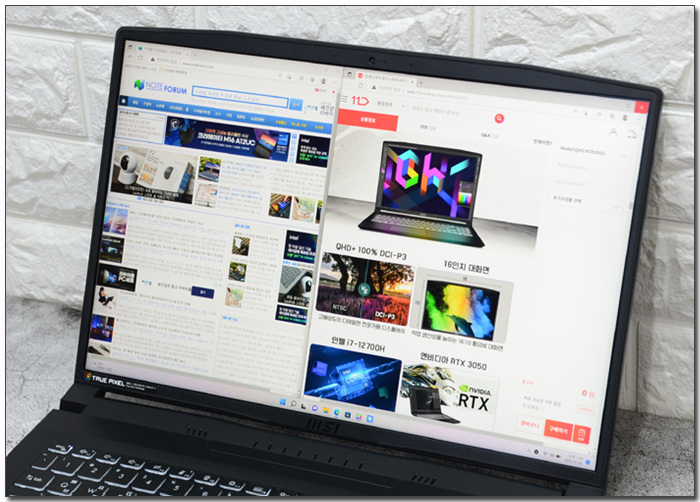
이 제품은 16형 대화면에 QHD+ 해상도 지원으로 2개의 창 정도는 여유롭게 띄어두고 사용할 수 있다. 특히 세로 길이가 긴 16:10 비율을 지원해 보다 편하게 글을 읽을 수 있으며 안티글레어 타입이 적용되어 난반사 등으로 인한 눈의 피로감도 거의 없었다.
![sbar7[1].jpg](http://www.noteforum.co.kr/temp_review/m16a12uc/sbar7%5B1%5D.jpg)

이 제품은 HDMI를 지원해 모니터나 TV, 프로젝터 등을 연결할 수 있다. 특히 4K@60Hz를 지원해 전문가용 4K 모니터를 연결해 작업용으로 활용할 수 있다.
![sbar9[1].jpg](http://www.noteforum.co.kr/temp_review/m16a12uc/sbar9%5B1%5D.jpg)
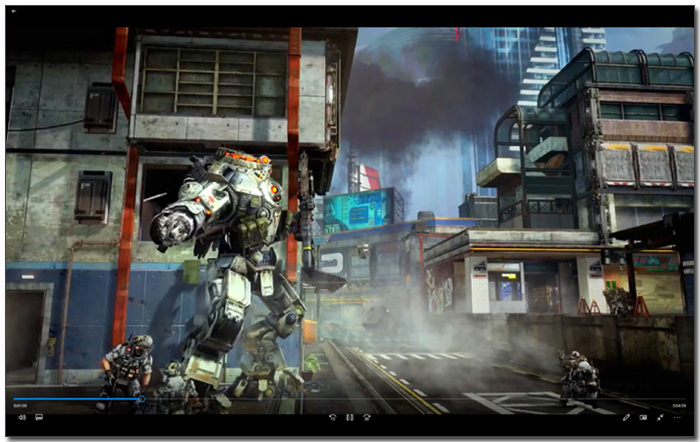
4K 동영상을 이용해 멀티미디어 테스트를 진행하고 있는 모습으로 16형 대화면에 4면 슬림베젤 적용되어 시원시원한 영상을 즐길 수 있었으며 IPS 패널 특유의 색감이 높은 몰입감을 제공했다. 고화질 동영상 감상용으로는 더할나위 없는 만족감을 느낄 수 있을 것이다. (화면 비율 때문에 레터박스가 생기기는 하지만 크게 거슬리지 않았다.)
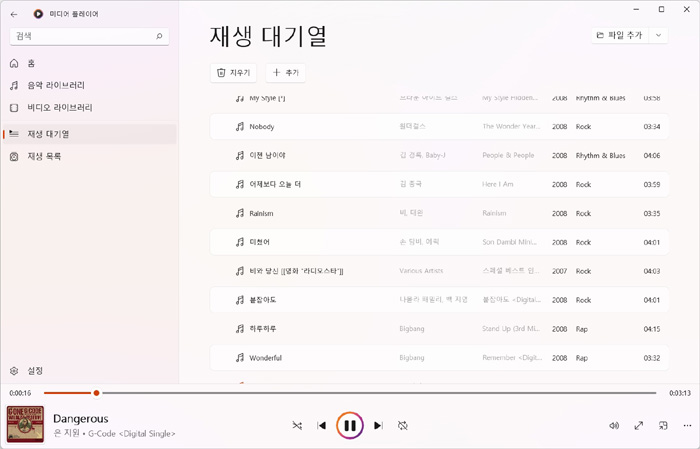
MP3 파일을 이용해 스피커 테스트를 진행하고 있는 모습으로 노이즈 없는 깔끔한 소리를 재생해 만족스럽게 음악을 즐길 수 있었다. (출력이 좀더 높았으면 하는 아쉬움이 있었지만 음질은 충분히 만족스러웠다.)
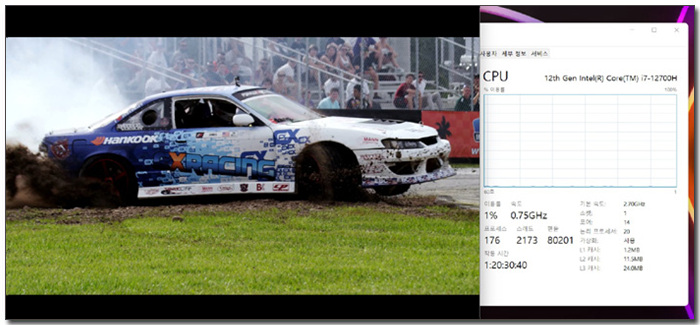
4K 동영상을 이용해 CPU 점유율 테스트를 진행하고 있는 모습으로 1~3% 의 안정적인 모습을 보여 주었으며 웹서핑 과의 멀티테스킹 시에도 10% 후반 정도까지 증가했지만 버벅이는 등의 현상은 전혀 없었다. 다중작업 용으로도 손색없는 제품이다.
![sbar70[1].jpg](http://www.noteforum.co.kr/temp_review/m16a12uc/sbar70%5B1%5D.jpg)
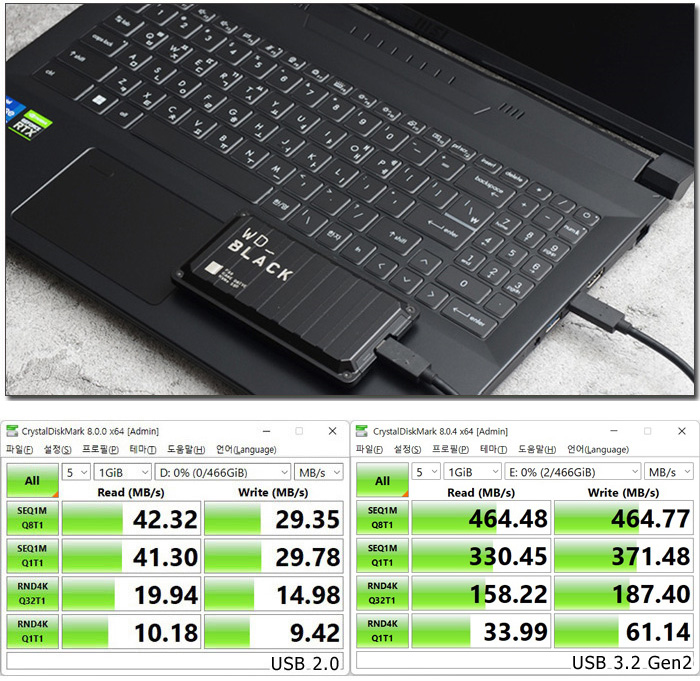
이 제품은 USB 3.2 Gen1 단자를 지원해 빠른 데이터 전송이 가능하다. 상단의 사진은 USB 3.2 지원 외장 SSD를 이용해 테스트를 진행하고 있는 모습으로 USB 2.0 과 확연한 속도 차를 주었다. (단, USB 3.2 Gen2를 지원하지 않는 것은 다소 아쉬운 부분이다.)

C타입 단자는 상시전원을 지원해 노트북이 꺼진 상태에서도 스마트폰을 연결해 충전할 수 있다. (단, 노트북에 전원 어댑터가 연결되어 있어야 한다.)
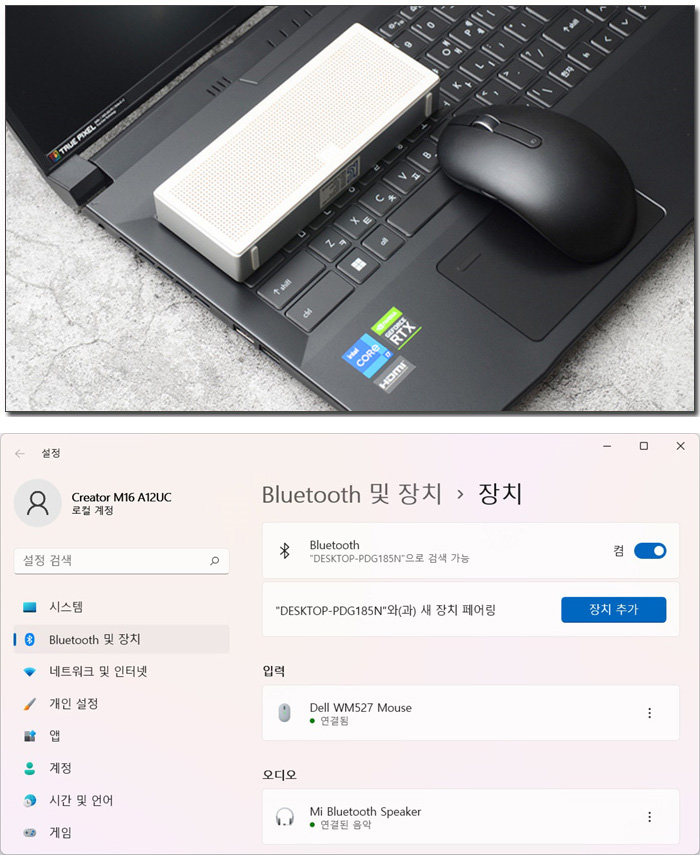
블루투스 기능을 지원해 다양한 액세서리를 활용할 수 있다. 상단의 사진은 스피커와 마우스의 연결 모습으로 문제없이 페어링 되는 것을 확인할 수 있었으며 원할하게 작동되었다. (블루투스 v5.2를 지원한다. 최신 블루투스 기기와 연결해 보다 쾌적한 무선 환경을 구축할 수 있다.)

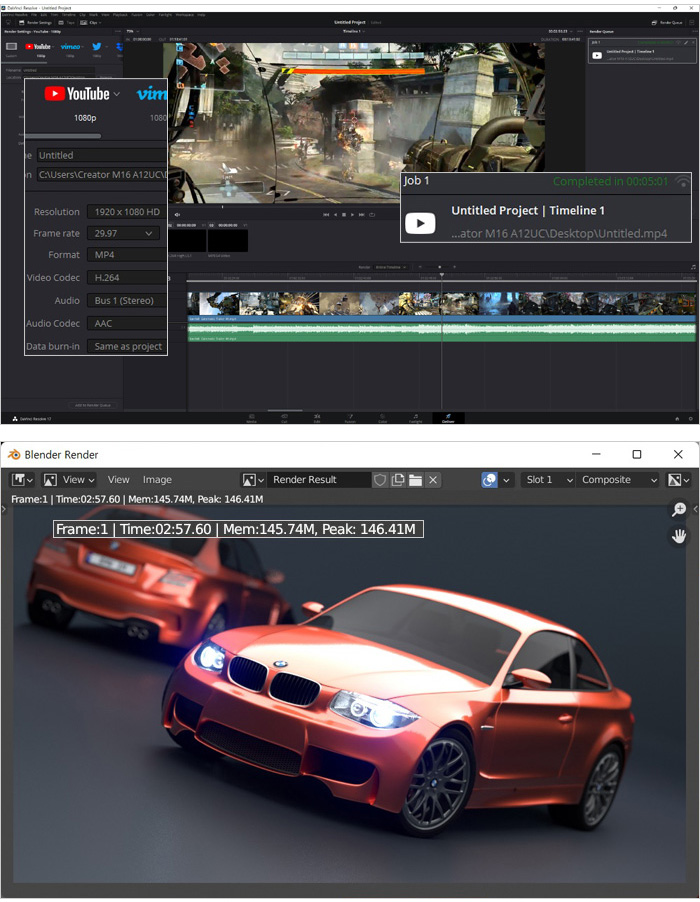
영상편집 S/W 다빈치 리졸브를 이용해 랜더링 테스트를 진행하고 있는 모습으로 (640MB, 920MB, 990MB 4K 동영상을 단일 동영상으로 랜더링, FHD 해상도에 H.264 비디오 코덱) 5분 01초가 소요되는 것을 확인할 수 있었다. 또한 블랜더 랜더링 테스트에서도 2분대의 빠른 랜더링 시간을 보여주었다.
비슷한 가격대의 보급형 게이밍 노트북이나 저전력 프로세서 기반의 크리에이터 노트북과는 분명한 성능차이를 보여주었다. 전문작업에 특화된 고성능 프로세서와 넉넉한 메모리를 지원하는 모델로 전문작업을 부드럽게 실행할 수 있을 것이다.
![sbar10[1].jpg](http://www.noteforum.co.kr/temp_review/m16a12uc/sbar10%5B1%5D.jpg)

포토샵을 이용해 사진편집 테스트를 진행하고 있는 모습으로 부드럽게 작업할 수 있었다. 최상급의 디스플레이가 장착된 노트북으로 사진편집은 물론 디자인 용도로 충분히 활용할 수 있다. @ 총 46장의 원본 사진 (총 180MB) 을 로딩하는데 걸리는 시간을 측정했는데 20초가 소요되었다.

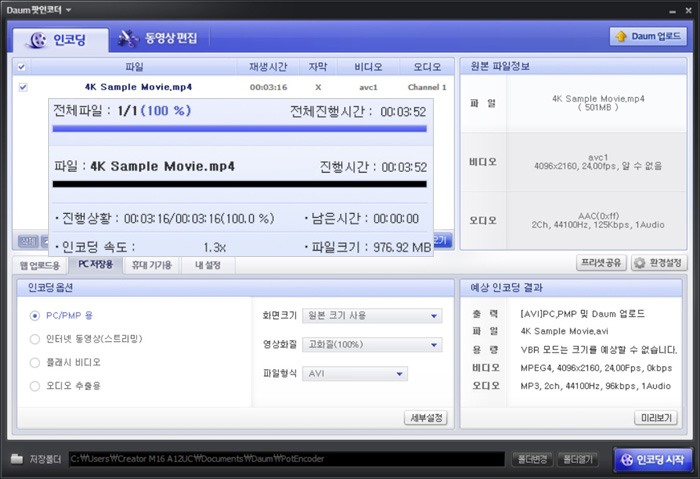
다음 팟인코더를 이용해 4K 동영상의 인코딩을 진행하고 있는 모습으로 12세대 인텔코어 프로세서가 탑재된 모델답게 3분 52초의 빠른 인코딩 시간을 보여주었다. (11세대 대비 30초 정도 인코딩 시간이 빨라졌다.)
![sbar12[1].jpg](http://www.noteforum.co.kr/temp_review/m16a12uc/sbar12%5B1%5D.jpg)
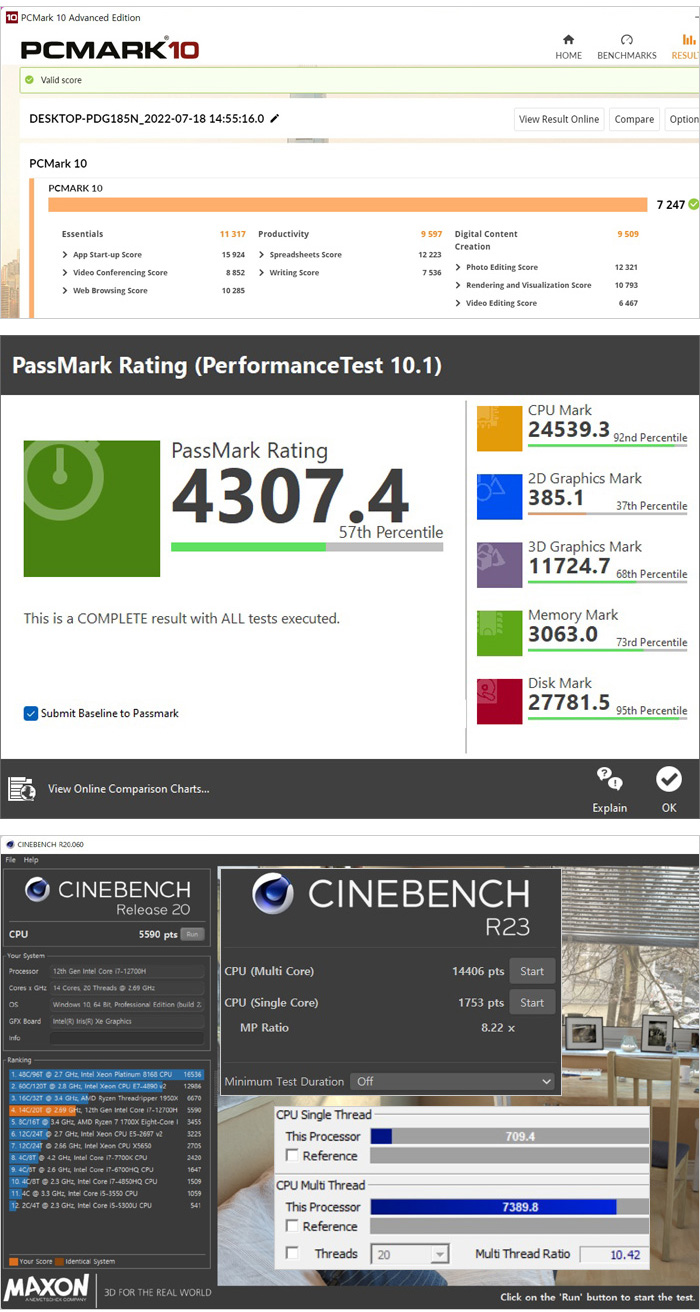
벤치마크 프로그램을 이용해 성능 테스트를 진행하고 있는 모습으로 일반 노트북을 압도하는 높은 스코어를 보여주었다. 특히 프로세서 관련 스코어는 아주 높은 것을 확인할 수 있다. 전문작업과 게임등을 부드럽게 실행할 수 있을 것이다.
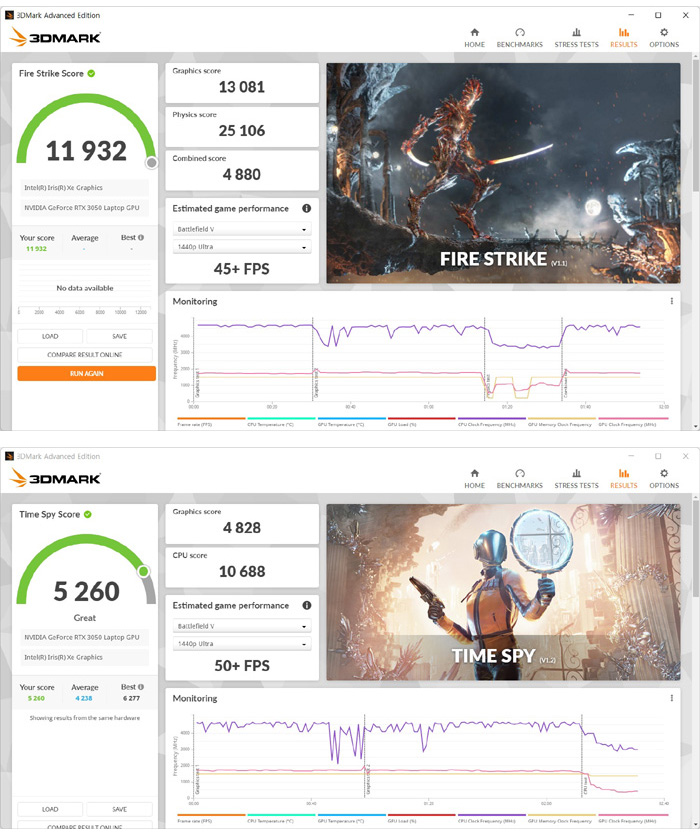
3DMARK를 이용해 3D 성능을 확인하고 있는 모습으로 옵션 조정이 필수적이기는 하지만 최신 게임도 부드럽게 플레이 할 수 있는 스코어를 보여주었다.
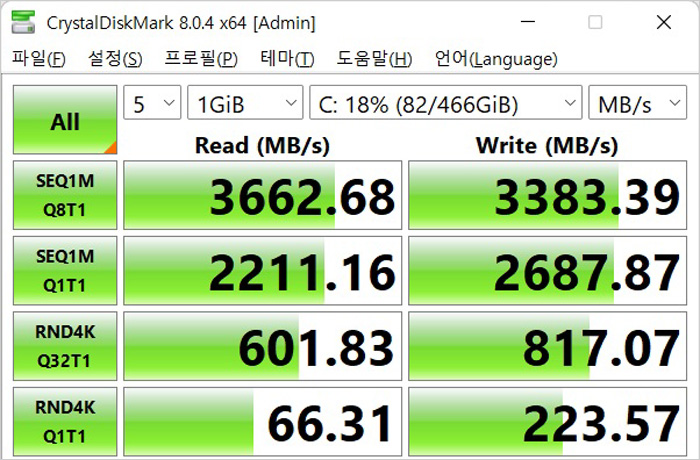
SATA SSD를 탑재한 모델들과 달리 NVMe SSD를 장착해 확연히 비교되는 빠른 속도를 보여주는 것을 확인할 수 있다. 특히 512GB 대용량을 지원해 원본 영상등 대용량 데이터를 손쉽게 저장할 수 있다.
![sbar13[2].jpg](http://www.noteforum.co.kr/temp_review/m16a12uc/sbar13%5B2%5D.jpg)

오버워치를 구동해 프레임 테스트를 진행하고 있는 모습으로 '최상' 옵션으로 플레이 했을때 FHD+ 해상도에서는 113-142 프레임을 보여주었으며 QHD+ 해상도 에서는 65-90 프레임을 보여주었다. 오버워치 정도는 부드럽게 실행할 수 있다.
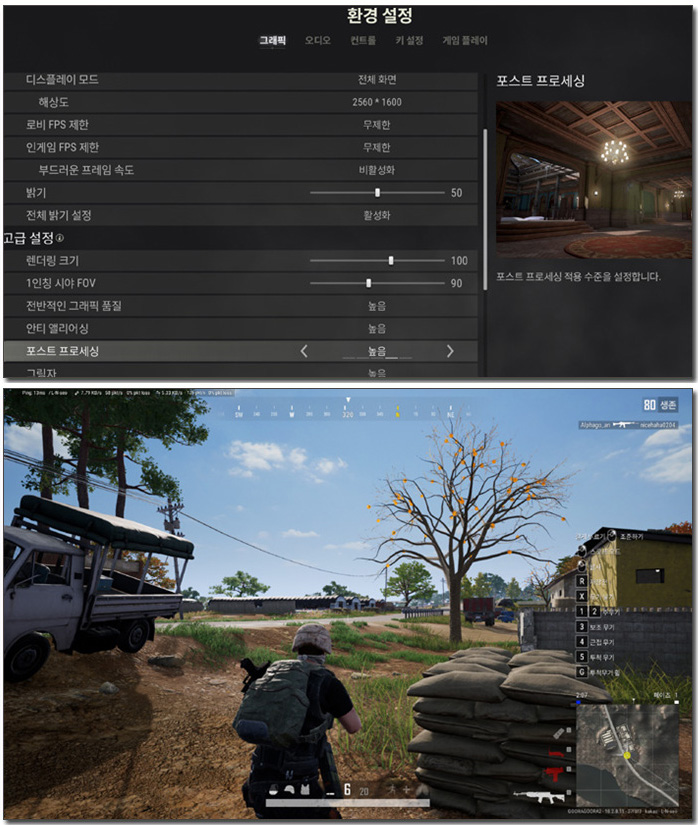
배틀그라운드를 높음 옵션에서 실행하고 있는 모습으로 FHD+ 해상도 에서는 105-145 프레임을 보여주었으며 QHD+ 에서는 76-105 프레임으로 게임이 플레이 되었다. (FHD+ 의 경우 울트라 옵션을 적용해도 충분히 플레이 할 수 있다.)
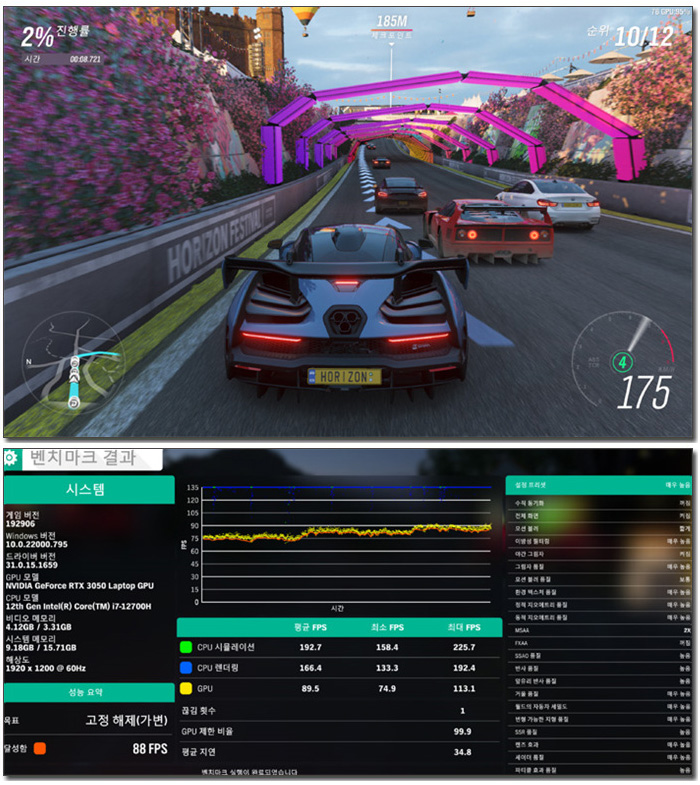
포르자 호라이즌 4 데모의 벤치마크 테스트를 진행한 모습으로 88 FPS 로 작동하는 것을 확인할 수 있었다. 여유롭게 게임을 즐길 수 있을 것이다.
![bar4[1].jpg](http://www.noteforum.co.kr/temp_review/m16a12uc/bar4%5B1%5D.jpg)
![bar5[1].jpg](http://www.noteforum.co.kr/temp_review/m16a12uc/bar5%5B1%5D.jpg)

이 제품을 테스트 한 후 게이밍 노트북을 이용해 전문작업을 하는 유저들에게 크리에이터에 특화된 노트북을 사용하라 권하고 싶은 마음이 더 커졌다. 높은 성능을 제공해 전문가용 S/W를 부드럽게 실행할 수 있는 점은 동일하지만 기본적으로 게이밍과 크리에이터 노트북이 추구하는 디스플레이의 성능과 화질등이 다르기 때문에 결과물에 차이가 발생할 수밖에 없기 때문이다.
이 제품은 전문작업에 특화된 고급형 디스플레이를 탑재했다. 우선 QHD+ 해상도의 IPS 패널을 탑재해 비슷한 가격대로 판매되고 있는 FHD 위주의 게이밍 노트북과는 확연히 다른 디테일과 색감을 경험할 수 있으며 500nits 의 높은 밝기 지원으로 장소의 구애를 받지 않고 밝은 영상을 즐길 수 있다. 특히 DIC-P3 100% 색영역을 지원해 전문작업용으로 손색이 없다.
또한 컨텐츠 감상에 최적화된 16:9 비율의 일반 노트북과 달리 세로의 길이를 늘려 작업 편의성을 높인 16:10 비율을 지원해 디자인이나 영상편집 작업을 편하게 할 수 있으며 문서나 인터넷의 글을 쉽게 읽을 수 있다.
높은 성능을 구현하는 것 또한 큰 장점이라 할 수 있다. 고성능을 필요로 하는 대부분의 노트북에서 사용하고 있는 12세대 인텔코어 i7-12700H에 16GB 듀얼채널 메모리를 탑재했으며 RTX 3050이 더해져 작업용으로 부족함이 없다. 특히 스펙대비 성능이 만족스럽지 않은 일부 고성능 노트북과 달리 스펙을 상회하는 높은 성능을 보여주어 만족스럽게 사용할 수 있었다. (RTX 3050 Ti 가 탑재된 일부 노트북 보다 실제 게임 프레임이 높았다.)
타이핑에 최적화된 키보드 탑재도 인상적이었으며 지문인식 센서와 상시전원을 지원해 편의성을 높인점에도 좋은 점수를 주고 싶다. 또한 화려하지 않지만 고급스러운 느낌을 자아내는 디자인과 패널과 화면이 화전되어 손쉽게 영상을 공유할 수 있는 점을 칭찬하고 싶다.
합리적인 가격에 전문작업에 특화된 크레에이터 노트북을 구입하고 싶은 유저들에게 추천한다. 한차원 높은 디스플레이와 높은 성능이 결합된 노트북으로 만족스럽게 사용할 수 있을 것이다.
김원영 기자 [email protected]
[디지털 모바일 IT 전문 정보 - 노트포럼]
Copyrights ⓒ 노트포럼, 무단전재 및 재배포 금지





















